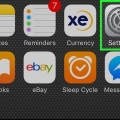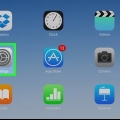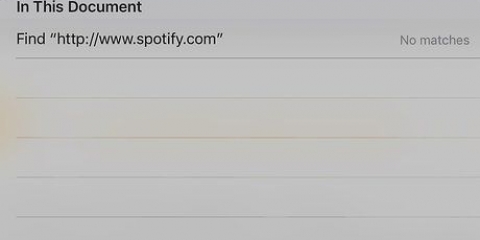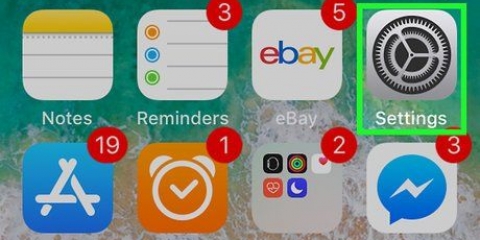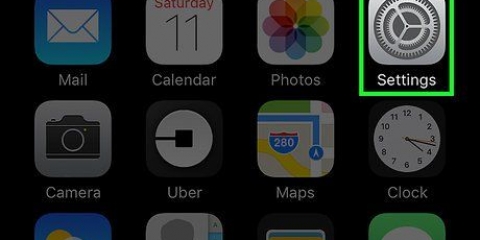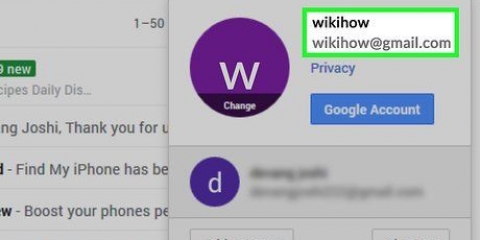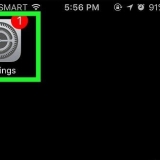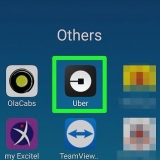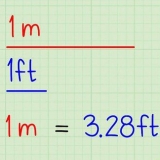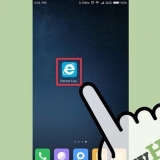Darse de baja en iphone
Este artículo te enseñará cómo cancelar suscripciones pagadas a través de tu cuenta de Apple/iTunes como usuario de iPhone.
Pasos

1. Abra la Configuración
desde tu iPhone. Esta aplicación suele estar en la pantalla de inicio. 
2. Presiona tu nombre. Está en la parte superior de la pantalla.

3. imprentaitunes & Tienda de aplicaciones.

4. Presiona tu ID de Apple. Está en azul en la parte superior de la pantalla.

5. imprentaVer ID de Apple.

6. Ingrese su contraseña o use Touch ID. Una vez que se verifique su identidad, será llevado al menú Cuenta.

7. Desplácese hacia abajo y presioneSuscripciones. Aparecerá una lista de suscripciones para aplicaciones y servicios.

8. Pulsa la suscripción que quieras cancelar. Aparecerá información sobre esta suscripción.

9. imprentaCancelar suscripción. Este es el texto rojo en la parte inferior de la página. Un mensaje de confirmacion aparecera.

10. imprentaPara confirmar. Ahora que está dado de baja, ya no recibirá facturas por este servicio. Puede continuar usando las funciones hasta que la suscripción caduque en la fecha que se muestra.
Artículos sobre el tema. "Darse de baja en iphone"
Оцените, пожалуйста статью
Similar
Popular